

MacBook ProはThunderbolt 3へポートが集約されたので(かろうじてヘッドホンジャックが残ってるけれど)、Thunderbolt3もしくはUSB-Cで繋がるデバイス以外は、ディスプレイにせよ、イーサネットにせよ、USBメモリにせよ、変換アダプタが必須。
Thunderbolt 3 アダプターの定番、TUNEWEAR ALMIGHTY DOCK の最新型、TB4が発表。最大の特徴は4K対応のHDMIポートを2つ持つこと。発売は10月以降とまだ先だけど、グリーンファンディングで先行予約販売(30%オフ)が始まった。ご縁があって、プロトタイプをしばらく試用する機会を頂いたので紹介。

フォーカルポイントからALMIGHTY DOCK TB4のプロトタイプをお借りしてレビューしています。それ以外の報酬はありません。試作機とはいえロゴプリント等もキッチリ入った先行量産型に近い出来と思いましたが、あくまでプロトタイプなので、細部は変更があるかも知れません。

TUNEWEAR ALMIGHTY DOCKは2016年発売のTUNEWEAR ALMIGHTY DOCK C1(ワタシも使っています)を初代として、多数の世代とバリエーションをもつ小型ドックの定番製品。
C1はケーブルで繋ぐ形ですが、ワタシはその後出たMBP一体型のALMIGHTY DOCK TB1を経て、いまはTB2を使っています。

TB4はTB2比で少し大型化し、デザインも丸みを帯びたものに変わっています。

ALMIGHTY DOCK TB4(左)と ALMIGHTY DOCK TB2(右)の比較。

ALMIGHTY DOCK TB4最大の特徴は 4K対応HDMIを2つ持つこと。しかもこの4Kは30Pでなく60Pに対応、さらに2ポートのうちひとつ(写真手前側のHDMI)はHDRをサポートしています。
(ちゃんとHDR対応のディスプレイが必要ですけどね)

つまり、こういう環境がALMIGHTY DOCK TB4ひとつあれば構築できるのです。(さすがに4Kモニターを2枚持っていないので、WQHDをデュアルにしています)
ALMIGHTY DOCK TB4は対応機種にMac Book Air(2018以降)が入っているので検証済みと思いますが、4K/60P デュアルに自分のディスプレイの計3枚のマルチモニターに、MacBookAirのGPUが耐えられるのかはちょっと心配なところです。ちなみにワタシのMacBook Proは2017モデルでGPUはRadeon Pro 560ですが、特にマウスのひっかかりや遅延もなく使えました。

MacBook Proをクラムシェルモードにしたデュアルモニター運用ももちろん可能です。個人的にはこのスタイルの方が自然かな。
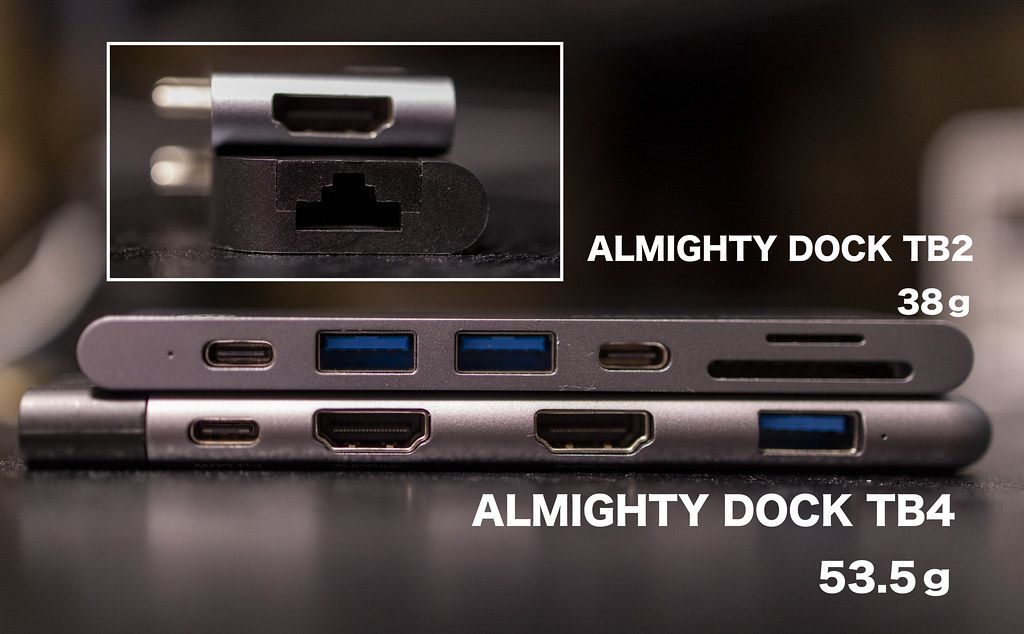
ちなみにALMIGHTY DOCK TB2とTB4の比較。15gの重量差は実用上、問題にならない範囲です。USB Aタイプのポートが残っているのも好感度高いですね。個人的には周辺機器は早くUSB-Cに集約して欲しいと思っていますが、現実にはUSB-Aのデバイスがまだ主流だし、特に出先でUSBメモリを渡されたりしたときにUSB Cのみだとハウンドドックのように途方に暮れます。

TB2とTB4の比較
そしてTB2になくてTB4にあるもので、最大のアドバンテージがEthernetポート。

最近はさすがにWi-Fiの飛んでいないビジネスホテルというのは滅多に見なくなりましたが、繋いでみると異様に遅い無線LANというのは時々あります。そういうとき、有線Lanが使えるとまるで状況が変わります。多くの場合、有線ネットワークの方が速くて安定していますしね。

ただ、イーサネットポート(RJ45コネクタ)は厚みがあってMacBook Proの厚みでは格納できないものだったのですが、ALMIGHTY DOCK TB4はRJ45コネクタをラッチ式に展開させることでそれをクリアしています。
これは素晴らしいです。
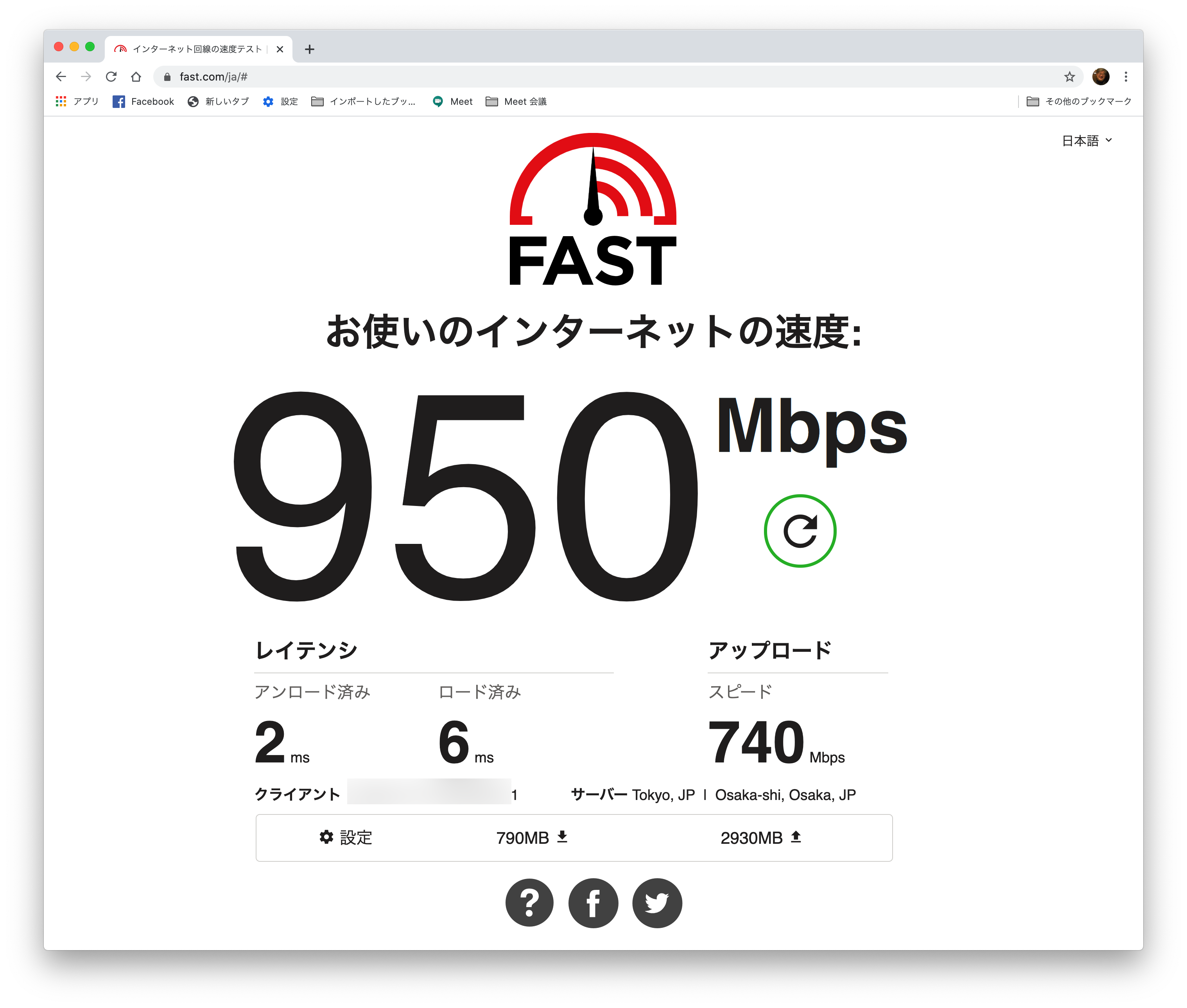
速度もギガビットイーサポートの名に恥じない完ぺきさ。(自宅回線です)

先端にはSDおよびmicroSDスロットがあります。
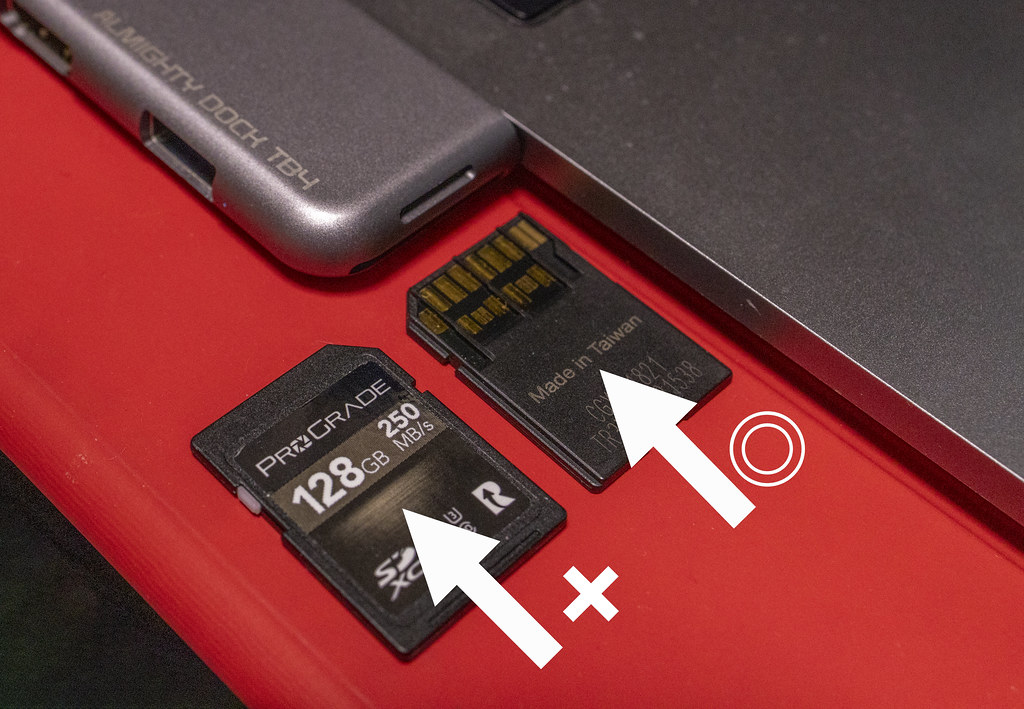
ちょっと注意が必要なのですが、このようにALMIGHTY DOCK TB4をMacBook Proに取り付けている場合は、SDカードはラベルが裏になるように挿すのが正解です。無理に突っ込んではいけません。

カードスロットは同時使用可能。排他利用ではありませんでした。

USB-CポートはUSB PD 3.0規格で60Wの充電に対応しますが、MacBook Proへの給電ポートとしてももちろん使用可能。
データ転送に使う場合は最大5Gbpsと記載があるので、USB 3.0 Gen 1規格ということですね。それより高速な転送速度を望む場合はMacBook Proの反対側のポート(USB 3.0 Gen.2)を使うのが良いと思います。

で、このDOCK、MacBook Proなら左右どちら側でも、そして上下どちらでも接続できるので、使い勝手や電源の位置、Ethernetの引き回し等考えて、自由にセッティングできるのも意外と便利です。

まあ、出先では有線じゃなくていいし、HDMIも1系統でいいという人も多いと思います。
そういうひとはALMIGHTY DOCK TB2やCM3でイイと思いますが、自宅でもメインマシンとしてMacBook Proを使っている場合には、TB4、かなり有効だと思います。クラウドファンディングで買うとTB2より安くなるし。

こーいう迫力の自宅環境、いちどいかがでしょう(笑)
ALMIGHTY DOCK TB4 グリーンファンディングページ
–Ads–
トランセンドジャパン トランセンド USBメモリ 32GB USB 3.1 スライド式【データ復旧ソフト無償提供】PS4動作確認済 TS32GJF790KBE【Amazon.co.jp限定】
初めまして.いつも興味深く閲覧させていただいています.
さて,この手のドックなのですが,SDカードにロックをかけてRead Onlyにしても書き込み可能となっているものが多いのですが,ご紹介いただいた製品はどうなっておりますでしょうか?
教えていただけますと幸いです.
うわー、ごめんなさい。プロトタイプは返却してしまって、追試できません。。。
通常の読み書きを確認(ロックなし)しただけでした。
そういう機器が多いのですね、旧製品(TB2)でどうかは近日試してみます
ありがとうございます.
ちなみに私が保有しているTUNEWear Almighty C1とStartech DKT30CHVSCPDはロックしていても書き込めてしまいます.